Trong thời đại công nghệ số, việc xem các nội dung yêu thích trên màn hình lớn luôn mang lại trải nghiệm tuyệt vời. Các thiết bị như Chromecast và Apple TV đã giúp việc kết nối iPhone với TV trở nên dễ dàng hơn bao giờ hết, cho phép bạn biến chiếc TV của mình thành một trung tâm giải trí đa phương tiện chỉ với vài thao tác đơn giản. Bài viết này sẽ hướng dẫn chi tiết các phương pháp phổ biến nhất để chiếu màn hình iPhone lên TV, đảm bảo bạn có thể tận hưởng mọi khoảnh khắc giải trí một cách trọn vẹn.
Kết Nối iPhone Với TV Bằng AirPlay
Nếu bạn sở hữu một Apple TV hoặc bất kỳ thiết bị nhận AirPlay của bên thứ ba nào tương thích, việc phản chiếu màn hình iPhone lên TV là vô cùng đơn giản. Bạn cũng có thể phát trực tuyến nội dung từ các ứng dụng hỗ trợ đầy đủ AirPlay.
 Hộp streaming Apple TV 4K và điều khiển từ xa, thiết bị hỗ trợ AirPlay
Hộp streaming Apple TV 4K và điều khiển từ xa, thiết bị hỗ trợ AirPlay
Hướng dẫn Phản chiếu màn hình (Screen Mirroring) iPhone qua AirPlay
Khi sử dụng tính năng Phản chiếu màn hình (Screen Mirroring), TV của bạn sẽ hiển thị chính xác những gì đang diễn ra trên iPhone, giữ nguyên tỷ lệ khung hình. Tính năng này phù hợp nếu bạn chỉ muốn hiển thị màn hình iPhone lên TV, ví dụ để trình chiếu slide hoặc duyệt web, nhưng không lý tưởng cho các hoạt động như xem phim.
Trước khi bắt đầu, hãy đảm bảo iPhone và thiết bị nhận AirPlay của bạn đều được kết nối với cùng một mạng Wi-Fi.
- Vuốt xuống từ góc trên bên phải màn hình để mở Trung tâm điều khiển (Control Center). Nếu bạn sử dụng iPhone có nút Home vật lý, hãy vuốt lên từ cuối màn hình.
- Chạm vào biểu tượng Phản chiếu màn hình (Screen Mirroring) – biểu tượng này trông giống hai màn hình TV hoặc máy tính đặt chồng lên nhau – và chọn thiết bị bạn muốn phản chiếu iPhone đến. Nếu được yêu cầu, hãy nhập mã 4 chữ số hiển thị trên TV của bạn.
- Để dừng phản chiếu màn hình, quay lại Trung tâm điều khiển và chạm vào Dừng phản chiếu.
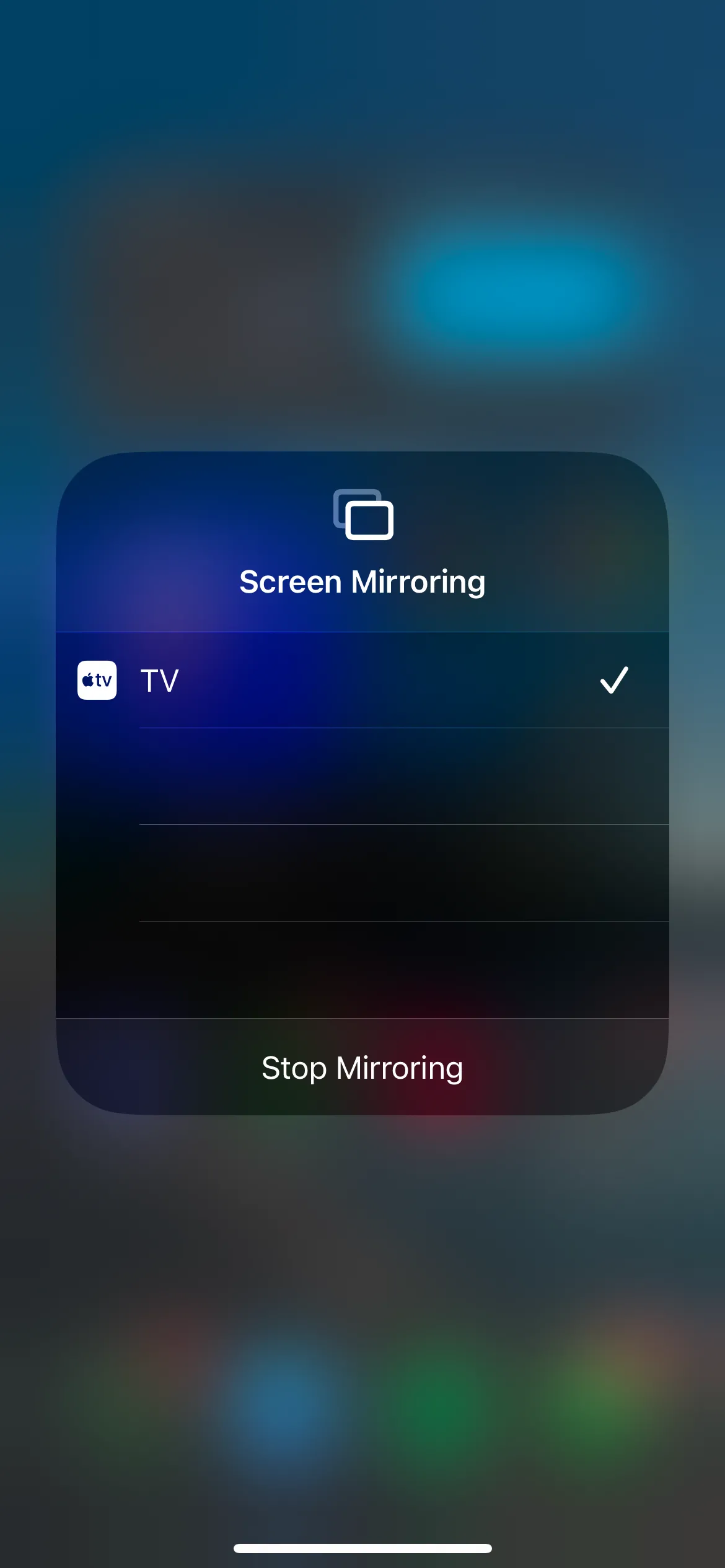 Giao diện tùy chọn Phản chiếu màn hình iOS, hiển thị Apple TV là thiết bị đích
Giao diện tùy chọn Phản chiếu màn hình iOS, hiển thị Apple TV là thiết bị đích
Hướng dẫn Phát trực tuyến Video từ iPhone lên TV qua AirPlay
Khác với phản chiếu màn hình, việc phát trực tuyến video đến TV qua AirPlay sẽ lấp đầy toàn bộ màn hình, biến đây thành lựa chọn tối ưu để xem phim hoặc ảnh trên TV. Bạn cũng có thể tiếp tục sử dụng các ứng dụng khác trên iPhone trong khi phát trực tuyến mà không bị hiển thị trên màn hình TV.
Mặc dù hầu hết các ứng dụng phổ biến đều cho phép bạn phát trực tuyến nội dung trực tiếp bằng AirPlay, không phải ứng dụng nào cũng hỗ trợ tính năng này. Để phát trực tuyến video đến TV, hãy làm theo các bước sau:
- Bắt đầu bằng cách phát nội dung bạn muốn truyền lên TV trên iPhone của mình.
- Tìm biểu tượng AirPlay trong trình phát media. Nếu không thấy, hãy mở Trung tâm điều khiển và chạm vào biểu tượng AirPlay ở góc trên bên phải của phần “Đang phát” (Now Playing).
- Chọn thiết bị bạn muốn phát trực tuyến đến và nội dung sẽ bắt đầu hiển thị trên TV của bạn.
- Để dừng phát trực tuyến, quay lại cùng menu và chọn lại iPhone của bạn.
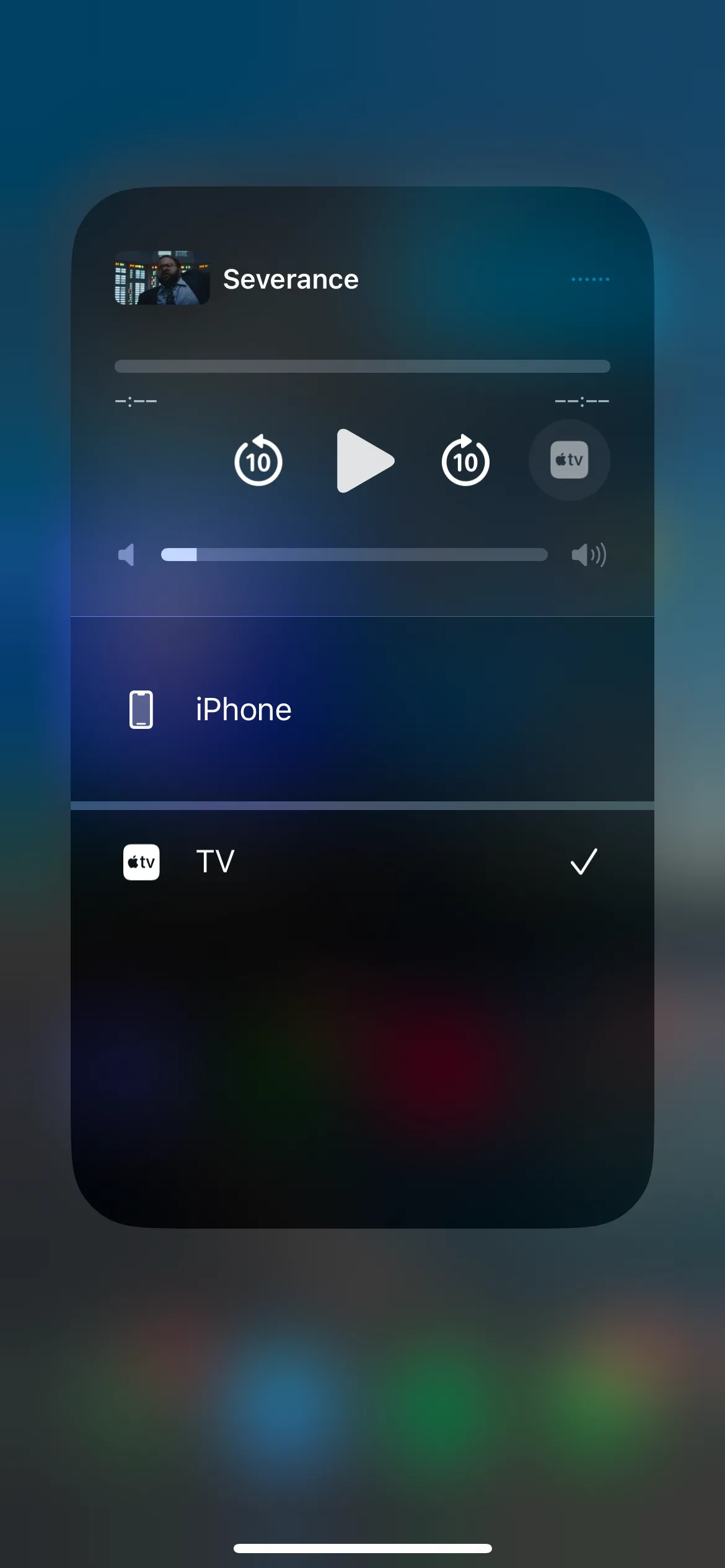 Menu AirPlay trên iOS cho phép phát trực tuyến nội dung lên Apple TV
Menu AirPlay trên iOS cho phép phát trực tuyến nội dung lên Apple TV
Chiếu Nội Dung lên TV Với Google Chromecast
Nếu bạn đang sử dụng Chromecast, Google TV Streamer hoặc bất kỳ thiết bị nhận tín hiệu Google TV nào khác, việc chiếu nội dung từ iPhone lên TV có thể mang lại trải nghiệm tốt nhất. Tuy nhiên, cần lưu ý rằng không phải tất cả các ứng dụng đều tương thích với Google TV. Ví dụ, bạn không thể chiếu nội dung từ ứng dụng Apple TV lên Chromecast.
 Thiết bị Chromecast được cắm vào cổng HDMI của TV
Thiết bị Chromecast được cắm vào cổng HDMI của TV
- Mở ứng dụng bạn muốn chiếu nội dung và tìm biểu tượng chiếu (cast), thường nằm ở góc của trình phát. Biểu tượng này trông giống một hình chữ nhật với tín hiệu Wi-Fi ở góc.
- Chạm vào biểu tượng chiếu, chọn thiết bị bạn muốn phát trực tuyến đến và nội dung sẽ bắt đầu phát trên TV của bạn.
- Để dừng chiếu, quay lại menu chiếu và chọn lại Thiết bị này.
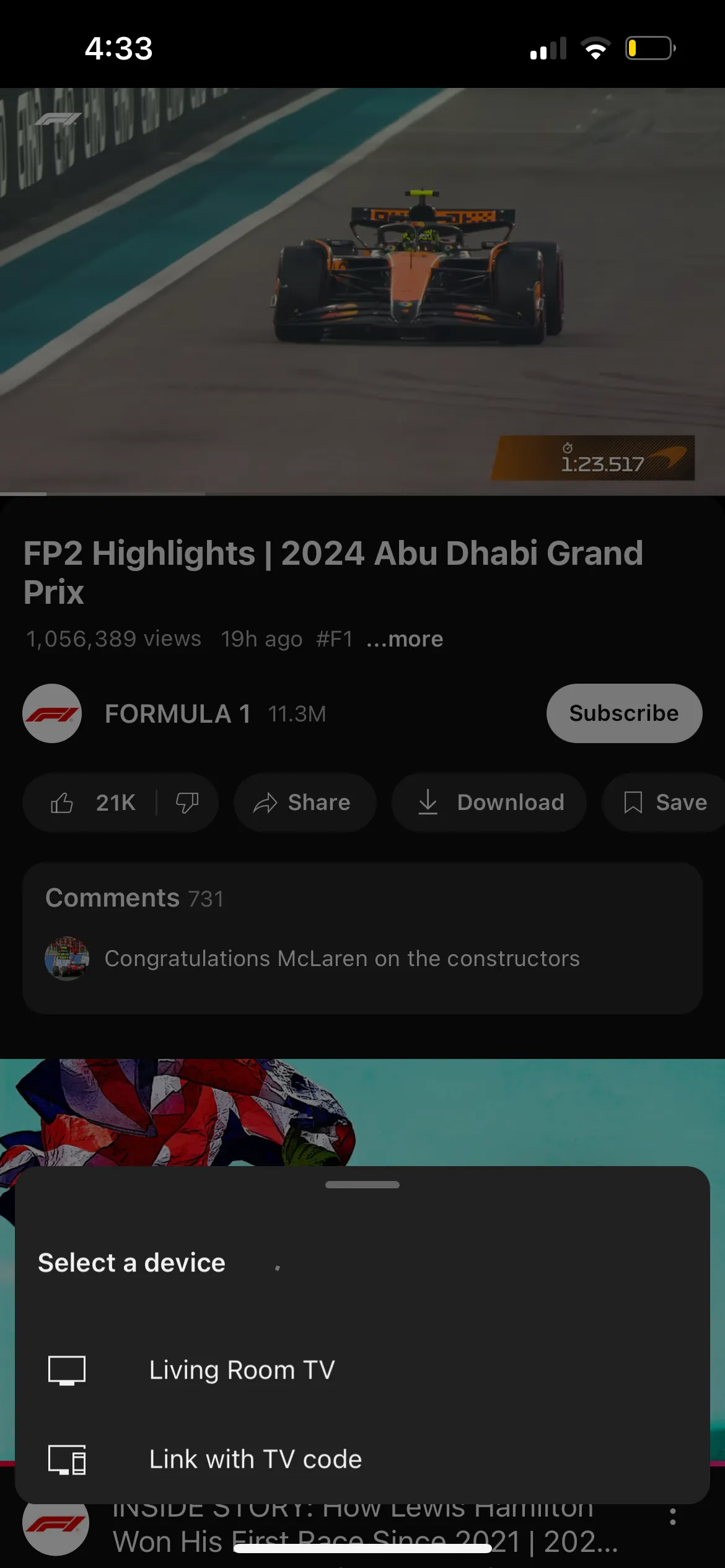 Ứng dụng YouTube trên iOS hiển thị biểu tượng truyền (cast) nội dung lên thiết bị
Ứng dụng YouTube trên iOS hiển thị biểu tượng truyền (cast) nội dung lên thiết bị
Đáng tiếc, việc phản chiếu màn hình iPhone lên Chromecast không hề đơn giản. Mặc dù có thể sử dụng các ứng dụng như AirServer để phản chiếu iPhone lên máy tính, sau đó chiếu màn hình máy tính lên TV, cách này không thực tế và chỉ nên là lựa chọn cuối cùng. Thay vào đó, chúng tôi khuyến nghị sử dụng bộ chuyển đổi có dây để kết nối iPhone với TV nếu bạn không có Apple TV.
Chắc chắn, việc sử dụng dây cáp có thể không gọn gàng bằng kết nối không dây, nhưng nếu bạn không sở hữu Apple TV, đây sẽ là giải pháp ít gây rắc rối hơn so với việc cố gắng khắc phục sự không tương thích giữa Chromecast và Apple. Hơn nữa, bạn vẫn có thể dễ dàng tận hưởng nội dung từ iPhone trên màn hình lớn.
Việc kết nối iPhone với TV giờ đây đã trở nên đơn giản hơn bao giờ hết, với nhiều lựa chọn phù hợp với nhu cầu và hệ sinh thái thiết bị của bạn. Dù bạn chọn AirPlay cho trải nghiệm liền mạch với các thiết bị Apple, hay Chromecast để tận dụng khả năng chiếu rộng rãi từ nhiều ứng dụng, mục tiêu cuối cùng vẫn là mang lại trải nghiệm giải trí tối ưu trên màn hình lớn. Hãy lựa chọn phương pháp phù hợp nhất với bạn và bắt đầu tận hưởng những khoảnh khắc giải trí đỉnh cao! Chia sẻ ý kiến và trải nghiệm của bạn về việc kết nối iPhone với TV trong phần bình luận bên dưới nhé!


